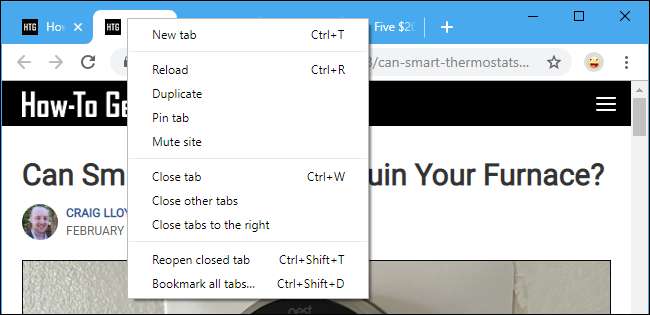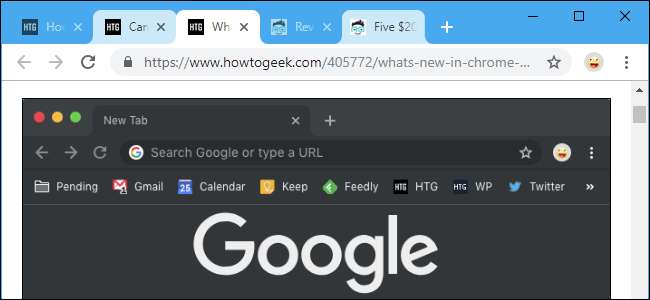
ब्राउज़र टैब को एक-एक करके बंद करना एक दर्द है। क्रोम और फ़ायरफ़ॉक्स आपको अपने एड्रेस बार पर टैब का चयन करने देते हैं, और आप कीबोर्ड शॉर्टकट या अपने माउस से उन टैब को जल्दी से बंद कर सकते हैं।
एकाधिक टैब का चयन कैसे करें और उन्हें बंद करें
अलग-अलग टैब का चयन करने के लिए, Ctrl कुंजी दबाए रखें और उन टैब पर क्लिक करें जिन्हें आप बंद करना चाहते हैं। टैब की एक श्रृंखला का चयन करने के लिए, टैब पर क्लिक करें, Shift कुंजी दबाए रखें, और फिर अन्य टैब पर क्लिक करें। दोनों के बीच के सभी टैब चुने जाएंगे। फिर आप Ctrl कुंजी को दबाए रख सकते हैं और यदि आप चाहें तो उन्हें चुनने के लिए चयनित टैब पर क्लिक करें। आप एक सीमा के बजाय कई अलग-अलग टैब का चयन करने के लिए Ctrl कुंजी दबाए रख सकते हैं।

चयनित टैब बंद करने के लिए, उनमें से किसी एक पर "x" क्लिक करें या उन सभी को बंद करने के लिए Ctrl + W दबाएं। आप टैब में से किसी एक पर राइट-क्लिक कर सकते हैं और "टैब बंद करें" पर क्लिक कर सकते हैं। (एक मैक पर, Ctrl + W के बजाय कमांड + W दबाएं।)

क्रोम प्रत्येक चयनित टैब के पीछे एक हल्की पृष्ठभूमि दिखाता है, जबकि फ़ायरफ़ॉक्स प्रत्येक चयनित टैब के ऊपर एक सूक्ष्म नीली रेखा दिखाता है। जिस क्षण आप ब्राउज़र के साथ आम तौर पर बातचीत करते हैं - उदाहरण के लिए, इसे देखने के लिए टैब पर क्लिक करने के वेब पेज के साथ बातचीत करके - टैब तुरंत रद्द कर दिया जाएगा।
यह वही ट्रिक है जो आपको देता है एक नई विंडो में कई टैब ले जाएं । बस टैब का चयन करें और चयनित टैब को अपनी नई विंडो देने के लिए उन्हें अपने क्रोम या फ़ायरफ़ॉक्स ब्राउज़र विंडो से बाहर खींचें।
यह एक छोटी लेकिन उपयोगी ट्रिक है जिसने हमारे वर्कफ़्लो को तब बदल दिया जब हमें इसके बारे में पता चला। क्रोम काफी समय से ऐसा करने में सक्षम है, लेकिन मोज़िला ने इसे संस्करण में फ़ायरफ़ॉक्स में जोड़ा 64.0 । फ़ायरफ़ॉक्स ने 62 और 63 संस्करणों में इस विकल्प को शामिल किया, लेकिन केवल तभी जब आप इस सेटिंग को सक्षम करने के लिए अपने रास्ते से बाहर चले गए।
Microsoft Edge और Apple के Safari के पास अभी तक यह विकल्प नहीं है, लेकिन Edge जल्द ही एक कांटे का उपयोग करेगा क्रोमियम इंजन Chrome को शक्तियां मिलती हैं, इसलिए उसे उसी क्षमता को प्राप्त करना चाहिए।
उन्हें चुनने के बिना कई टैब कैसे बंद करें
क्रोम, फ़ायरफ़ॉक्स और अन्य आधुनिक ब्राउज़र पहले चयन किए बिना कई टैब बंद कर सकते हैं। यह विकल्प खोजना आसान है।
इसे खोजने के लिए, अपने ब्राउज़र के टैब बार में एक टैब पर राइट-क्लिक करें। फिर आप ब्राउज़र टैब में वर्तमान एक को छोड़कर सभी टैब को बंद करने के लिए "क्लोज अदर टैब्स" जैसे विकल्पों का चयन कर सकते हैं या "टैब को राइट पर राइट" टैब को वर्तमान टैब के दाईं ओर बंद करने के लिए कर सकते हैं। ऐसा करने से पहले आप उन्हें पुन: व्यवस्थित करने के लिए टैब खींच और छोड़ सकते हैं।